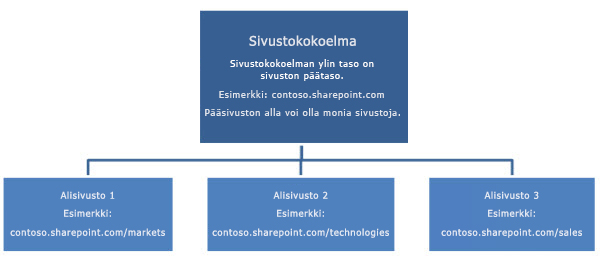Jos vastaat organisaatiosi Office 365 Small Business-tilauksen kaikkien ryhmäsivustojen hallinnasta, tässä artikkelissa on ohjeita sivustokokoelman ja sen käyttäjien hallintaan liittyviä avaintehtäviä ja käsitteitä.
Sisältö
Mikä on sivustokokoelma?
Oletusarvoiset Microsoft SharePoint- Office 365 Small Business kuuluvat yhteen sivustokokoelmaan. Sivustokokoelma on ryhmä SharePoint-sivustoja, joilla on sama omistaja ja samat hallinta-asetukset, esimerkiksi käyttöoikeudet. Sivustokokoelmat ovat hierarkkisia, ja niissä on aina yksi pääsivusto, jonka alla voi olla useita sivustoja.
Sivustokokoelmassa SharePoint kolme sivustokokoelmaa, kun aloitat: Ryhmäsivusto ja Omat sivustot. Ryhmäsivustoon voit luoda uusia alisivustoja. Yksittäiset käyttäjät voivat luoda alisivustoja myös omaan Omat sivustot -kokoelmaansa.
Huomautus: Et voi luoda muita sivustokokoelmia SharePoint for Office 365 Small Business.
Ryhmäsivusto Ryhmäsivuston ja kaikki sen alle luomasi sivustot ovat niiden käyttäjien käytettävissä, jotka kutsut antamalla heille sivuston käyttöoikeuden, tai niiden ulkoisten käyttäjien käytettävissä, joille nimenomaisesti jaat sivuston ulkoisen jakamistoiminnon avulla. Oletusarvoisesti kaikki Microsoft 365 lisätään jäsenet sisäiseen sivustokokoelmaan ja vierailijoiksi julkiseen sivustokokoelmaan. Ryhmäsivuston avulla organisaatiosi, työryhmäsi tai ryhmäsi voivat olla yhteydessä toisiinsa ja esimerkiksi yhteiskäyttää asiakirjoja ja muita tiedostoja, lähettää ilmoituksia, ajoittaa kokouksia, ylläpitää tehtäviä, seurata ongelmia tai toteuttavaa tointa, ja tallentaa tietoja luetteloon. Voit myös luoda erilaisia alisivustoja ryhmäsivustossa käytettävissä olevista sivustomalleista.
Oma sivusto -sivustot tarjoavat organisaatiosi käyttäjille monipuolisen valikoiman yhteisöpalvelutoimintoja. Näitä ominaisuuksia ovat esimerkiksi seuraavat:
-
Uutissyöte: sivu, jossa sivuston käyttäjät voivat olla vuorovaikutuksessa keskenään.
-
Työpaikan tai oppilaitoksen OneDrive: Paikka, minne käyttäjät voivat tallentaa henkilökohtaisia työasiakirjojaan, valokuvia ja muita mediatiedostoja. Tiedostoja voi synkronoida sekä jakaa myös muiden käyttöön.
-
Sivustot: omaan käyttöön mukautettu sivu, jonne käyttäjät voivat tallentaa hyödyllisiä sivustoja pikavalinnoiksi.
-
Profiili: sivu, jossa käyttäjät voivat esitellä itsensä muille ja koko organisaatiolle.
Sivustokokoelman hallinta
Sivustokokoelman järjestelmänvalvojana olet sivustokokoelmassa Täydet oikeudet -käyttöoikeustasolla. Tämä tarkoittaa, että voit käyttää ryhmäsivuston kaikkien alisivustojen sisältöä. Voit hallita ryhmäsivuston käyttöoikeuksia ja suorittaa sivustoon liittyviä hallintatehtäviä. Näiden tehtävien lisäksi sivustokokoelman järjestelmänvalvoja voi joutua tekemään lukuisia muita tehtäviä.
Sivustokokoelman järjestelmänvalvojan tyypilliset tehtävät
Jos olet sivustokokoelman järjestelmänvalvoja SharePoint voi sisältää seuraavat:
-
Toimii yhteyshenkilönä käyttäjien ja yleisen Microsoft 365 välillä (jos et ole myös tämä henkilö).
-
ryhmäsivuston käyttöoikeuksien myöntäminen
-
Voit päättää, kuka voi käyttää SharePoint sivustoihin tallennettua tärkeää sisältöä määrittämällä sivustokokoelmatason käyttöoikeudet.
-
käytettävissä olevien ominaisuuksien määrittäminen sivustokokoelman sivustojen käyttäjiä varten
-
teknisen tuen tarjoaminen sivustokokoelman käyttäjille
-
toissijaisen sivustokokoelman järjestelmänvalvojan valitseminen sivustokokoelmaa varten
-
avustaminen tiettyjen ominaisuuksien hallinnassa, joita ovat esimerkiksi
-
käytettävissä olevien sivustokokoelman ominaisuuksien ottaminen käyttöön ja poistaminen käytöstä
-
sivuston sisältötyyppien luominen tai mukauttaminen
-
alueellisten asetusten määrittäminen.
-
Sivustokokoelman sivustojen suunnitteleminen
Vaikka lisäsivustojen luominen työryhmälle on melko helppoa, on hyvä suunnitella haluamasi sivustot, koska se auttaa pitämään SharePoint hallittavissa ajan kuluessa. Mieti myös, haluatko antaa yrityksesi käyttäjien luoda omia uusia ryhmäsivustoja projektien hallintaa varten. Jos haluat keskitetysti hallita sivustojen luontia, voit poistaa tämän asetuksen käytöstä (voit aina ottaa sen takaisin käyttöön myöhemmin, jos muutat mielesi). Lisätietoja on kohdassa Sivuston luomisen hallinta SharePointissa.
Seuraavassa on luettelo sivustomalleista, jotka ovat käytettävissä SharePointOffice 365 Small Business ja kunkin mallin kuvauksen. Luettelon perusteella voit määrittää, minkä tyyppiset sivustot sopivat organisaatiollesi parhaiten.
-
Blogi Sivusto, johon käyttäjät tai ryhmät voivat lähettää ideoita, huomioita ja asiantuntijatietoja, joita taas sivustossa vierailevat käyttäjät voivat kommentoida.
Huomautus: SharePointin perinteiset blogit poistuvat käytöstä. 18. tammikuuta 2020 alkaen perinteisen blogisivustomallin nimeksi vaihdetaan Blogit (poistettu käytöstä). 17. heinäkuuta 2020 alkaen poistetaan käytöstä mahdollisuus luoda uusia perinteisiä blogisivustoja käyttöliittymän kautta. Saat tietoa vaihtoehdosta klassisille blogeille artikkelista Viestintäsivustoja ja uutisjulkaisuja sisältävän blogin luominen.
-
Yhteisösivusto Sivusto, jossa käyttäjät voivat osallistua yhteisökeskusteluihin.
-
Projektisivusto Sivusto projektin hallintatehtäviin ja yhteiskäyttöä varten.
-
Ryhmäsivusto Sivusto, jossa ryhmät voivat nopeasti järjestää, kirjoittaa ja jakaa tietoja. Sivusto sisältää tiedostokirjaston ja ilmoitusten, kalenterimerkintöjen, tehtävien ja keskustelujen hallintaan tarkoitettuja luetteloita.
Hallinto
Hallinto tarkoittaa käytäntöjä, rooleja, vastuita ja prosesseja, jotka ohjaavat ja määrittävät sitä, miten organisaation eri työryhmät toimivat yhteistyössä liiketoimintatavoitteiden saavuttamiseksi. Oman sivustokokoelmasi SharePoint hallintosuunnitelma voi olla opas sivustokokoelman tueksi tarvittavien roolien, vastuiden ja käytännöt suunnittelemiseen. Huomioon kannattaa ottaa muun muassa seuraavat seikat:
-
tietoarkkitehtuuri, kuten verkkosivut, asiakirjat, luettelot ja tiedot
-
ylläpitotoimet, kuten käyttäjätilien hallinta
-
organisaation brändi ja mukautuskäytännöt
-
Koulutus
On tärkeää valmistella organisaation hallinnointisuunnitelma. Osallistumalla johdon hallinnointisuunnitelman kehittämiseen voit helpottaa yrityksen ryhmien ja teknisten ryhmien omistajuuden tunnistamista ja sitä, ketkä vastaavat mistäkin järjestelmän alueesta. Lisätietoja hallinnointisuunnitelman kehittämisestä on artikkelissa Ryhmäsivustojen luomisen ja hallinnan parhaat käytännöt.
Käyttäjien hallinta
Yleinen järjestelmänvalvoja luo Microsoft 365 käyttäjätilit. Sivustokokoelman järjestelmänvalvojana voit määrittää käyttöoikeudet näille käyttäjille ryhmäsivuston
Käyttäjätilit Microsoft 365
Yleinen järjestelmänvalvoja lisää uudet käyttäjät Office 365 Small Business Microsoft 365 -hallintakeskuksessa, joka on käyttäjien hallinta- ja määritysportaali. Uusia käyttäjiä lisätessään yleinen järjestelmänvalvoja
-
määrittää, voiko käyttäjä käyttää myös hallintakeskusta
-
määrittää käyttäjän maantieteellisen sijainnin
-
valitsee käyttöoikeustyypin
-
luo käyttäjälle käyttäjänimen ja salasanan.
Ryhmäsivuston käyttäjät
Kun uusi käyttäjä on lisätty Office 365 Small Business-käyttäjähakemistoon, käyttäjä lisätään automaattisesti SharePoint-ryhmään nimeltä Jäsen (käyttäjät, jotka voivat muokata sisältöä ja sivuja) sisäisellä sivustolla ja vierailijat (käyttäjät, jotka voivat tarkastella ja lukea) julkisissa sivustoissa. Jos jotkin käyttäjät tarvitsevat Vierailija- tai Jäsen-käyttöoikeuksia laajemmat oikeudet, voit muokata heidän käyttöoikeuksiaan lisäämällä heidät toiseen SharePoint-ryhmään, esimerkiksi Omistajat-ryhmään (henkilöiksi, joilla on sivuston täydet oikeudet). Käyttöoikeustasot ja SharePoint-ryhmän jäsenyydet määritetään Asetukset-kohdan Käyttäjät ja käyttöoikeudet -osiossa. Lisätietoja käyttöoikeustasoista ja ryhmän jäsenyydestä on tämän artikkelin kohdassa Käyttöoikeustasot ja ryhmän jäsenyys.
Käyttöoikeustasot ja ryhmän jäsenyys
Käyttöoikeustaso tarkoittaa tiettyjä käyttöoikeuksia (tai SharePoint-oikeuksia), jotka antavat käyttäjille oikeuden suorittaa tiettyjä toisiinsa liittyviä tehtäviä. Esimerkiksi Lue-käyttöoikeustaso sisältää (muun muassa) kohteiden tarkastelemis- ja avaamisoikeuden sekä sivujen ja versioiden tarkastelemisoikeuden, joita tarvitaan sivujen, asiakirjojen ja kohteiden tarkastelemiseen SharePoint-sivustossa. Tietty käyttöoikeus voi sisältyä useaan käyttöoikeustasoon.
Käyttöoikeuksien määrittämistä suoraan yksittäisille käyttäjille ei suositella, koska se voi hankaloittaa sivustojen käytön seurantaa ja hallintaa. Määritä käyttöoikeudet sen sijaan SharePoint-ryhmille ja määritä sitten yksittäiset käyttäjät sopiviin SharePoint-ryhmiin. Voit myös hyödyntää jo oletusarvoisesti luotuja SharePoint-ryhmiä.
SharePoint-ryhmä tarkoittaa käyttäjäjoukkoa, joka määritetään sivustokokoelman tasolla käyttöoikeuksien hallinnan helpottamiseksi. Kullekin ryhmälle määritetään oletusarvoinen käyttöoikeustaso.
Huomautus: Kun määrität käyttöoikeustasoja SharePoint-ryhmille sivustokokoelman tasolla, kyseiset käyttöoikeustasot periytyvät oletusarvoisesti kaikkiin sivustoihin ja niiden sisältöön. Tätä oletusarvoista ominaisuutta kutsutaan käyttöoikeuden periytymiseksi. Voit myös halutessasi estää käyttöoikeuksien periytymisen tai myöntää yksilölliset käyttöoikeudet. Tätä kannattaa käyttää silloin, kun haluat rajata tiettyjen tiedostojen käyttöoikeudet vain tietyille käyttäjille. Kun poistat periytymisen käytöstä, voit poistaa kaikki muut SharePoint-ryhmät ja myöntää käyttöoikeudet vain haluamillesi SharePoint-ryhmille tai käyttäjille.
Käyttöoikeudet määrittävät, mitä sivuston sisältöä kukin käyttäjä voi nähdä ja käyttää, joten kannattaa suunnitella huolellisesti, kuinka käyttäjät jaetaan eri SharePoint-ryhmiin. Esimerkiksi sivustojen luomisesta ja mukauttamisesta vastaavan käyttäjän on oltava ainakin Suunnittelija-ryhmän jäsen. Toisaalta taas käyttäjä, joka ainoastaan lukee sisältöä ja ehkä lisää kommentteja blogiin, ei välttämättä tarvitse kuin Jäsenet-ryhmän jäsenyyden.
Oletusroolit
Seuraavassa on SharePoint oletusroolit sekä kuvaus siitä, mitä toimintoja käyttäjä, jolla on tietty rooli, voi suorittaa sivustossa.
-
Sivustokokoelman järjestelmänvalvojat Sivustokokoelman järjestelmänvalvojilla on Täydet oikeudet -käyttöoikeustaso. He voivat käyttää ryhmäsivuston kaikkien alisivustojen sisältöä. He voivat lisätä käyttäjiä ryhmäsivustoon ja suorittaa sivustoihin liittyviä hallinta- ja valvontatehtäviä.
-
Sivuston omistajat Oletusarvoisesti Omistajat-ryhmän jäsenillä on Täydet oikeudet -käyttöoikeustaso sivustossa, jonka he ovat luoneet ryhmäsivustoon. He voivat lisätä käyttäjiä ja suorittaa sivustoonsa liittyviä hallintatehtäviä.
Vihje: Sivuston omistajan yhteystiedot kannattaa lisätä sivuston kotisivulle. Näin käyttäjät löytävät omistajan helposti tarvitessaan hallintaan liittyvää tukea.
Huomautus: Käyttäjästä, joka luo sivuston ryhmäsivuston ylätasolla olevan sivuston alapuolelle, tulee automaattisesti kyseisen sivuston omistaja.
-
Suunnittelutyökalu Rakenne-ryhmän jäsenillä on oletusarvoisestiRakenne-käyttöoikeustaso. He voivat luoda luetteloita ja tiedostokirjastoja, muokata sivuja ja käyttää teemoja, reunoja ja tyylisivuja ryhmäsivustossa.
-
Muokkaa Oletusarvoisesti Jäsenet-ryhmään kuuluvilla henkilöillä on Muokkaa-käyttöoikeustaso. Ryhmäsivustossa muokkaajat voivat tarkastella, lisätä, päivittää, poistaa hyväksyä ja mukauttaa luetteloita ja kirjastoja.
-
Osanottaja Millään ryhmällä ei ole oletusarvoisesti Osanottaja-oikeuksia. Ryhmäsivustossa osanottajat voivat vain lisätä, muokata ja poistaa luetteloiden ja tiedostokirjastojen kohteita sekä käsitellä verkko-osia.
-
Vierailija Vierailijat-ryhmän jäsenillä on oletusarvoisesti lukuoikeustaso. Ryhmäsivustossa vierailijat voivat vain tarkastella sivuja, luettelokohteita ja tiedostoja.
Järjestelmänvalvojan roolit
Kun SharePoint luodaan, seuraavat järjestelmänvalvojan roolit luodaan oletusarvoisesti:
-
Yleinen järjestelmänvalvoja Ylimmän tason järjestelmänvalvoja Microsoft 365. Kun rekisteröidyt ostamaan Microsoft 365, sinusta tulee yleinen järjestelmänvalvoja. Yleiset järjestelmänvalvojat voivat käyttää kaikkia Microsoft 365-hallintakeskuksen ominaisuuksia (kuten lisätä käyttäjiä hakemistoon, lisätä toimialueita ja hallita palveluasetuksia) ja vain yleiset järjestelmänvalvojat voivat määrittää muita järjestelmänvalvojan rooleja. Yrityksessäsi voi olla useita yleisiä järjestelmänvalvojille, mutta ensimmäisestä yleisistä järjestelmänvalvojista tulee oletusarvoisesti oletusarvoinen sivustokokoelman järjestelmänvalvoja SharePoint.
-
Sivustokokoelman järjestelmänvalvoja Sivustokokoelman järjestelmänvalvojilla on SharePoint täydet oikeudet. He voivat käyttää ryhmäsivuston kaikkien alisivustojen sisältöä. He voivat lisätä käyttäjiä ryhmäsivustoon ja suorittaa sivustoon liittyviä hallinta- ja valvontatehtäviä. Sivustokokoelman järjestelmänvalvoja voi lisätä toisia sivustokokoelman järjestelmänvalvojia tai vaihtaa järjestelmänvalvojaa Sivuston asetukset -sivulla.
Lisätietoja käyttäjien ja käyttöoikeuksien hallinnasta on artikkeleissa Käyttöoikeusstrategian suunnitteleminen, Tietoja SharePointin käyttöoikeustasoista ja SharePoint-ryhmien luominen ja hallinta
Sivustokokoelman ominaisuuksien käytön suunnitteleminen
Sivustokokoelman järjestelmänvalvojana voit SharePoint hallita sivustokokoelman ominaisuuksia. Järjestelmänvalvojan tehtäviin voi sisältyä muun muassa toimintojen aktivoiminen tai aktivoinnin poistaminen organisaation hallintosuunnitelman mukaisesti. Lisätietoja on artikkelissa Sivustokokoelman ominaisuuksien ottaminen käyttöön tai poistaminen käytöstä. Tutustu myös artikkeliin SharePoint-sivustokokoelman roskakorin hallinta.
Useiden kielten käyttöönoton suunnitteleminen sivustoja varten
Sivustokokoelman järjestelmänvalvoja voi ottaa käyttöön monikielisyyskäyttöliittymän (MUI), jonka avulla käyttäjät voivat tarkastella sivustoja muulla kuin sivustokokoelman oletuskielellä.
Kun monikielisyyskäyttöliittymä on otettu käyttöön, käyttäjät voivat tarkastella seuraavia elementtejä muilla kielillä:
-
sivuston otsikko ja kuvaus
-
SharePointin oletusvalikot ja ‑toiminnot
-
oletussarakkeet
-
mukautetut sarakkeet (luettelon tai sivuston)
-
siirtymispalkin linkit.
Lisätietoja tietoja monikielisyyskäyttöliittymästä (MUI) on artikkelissa Monikielisyysominaisuuksien esittely.